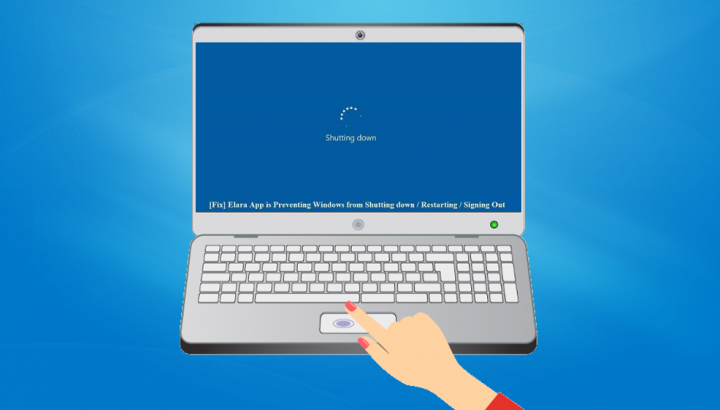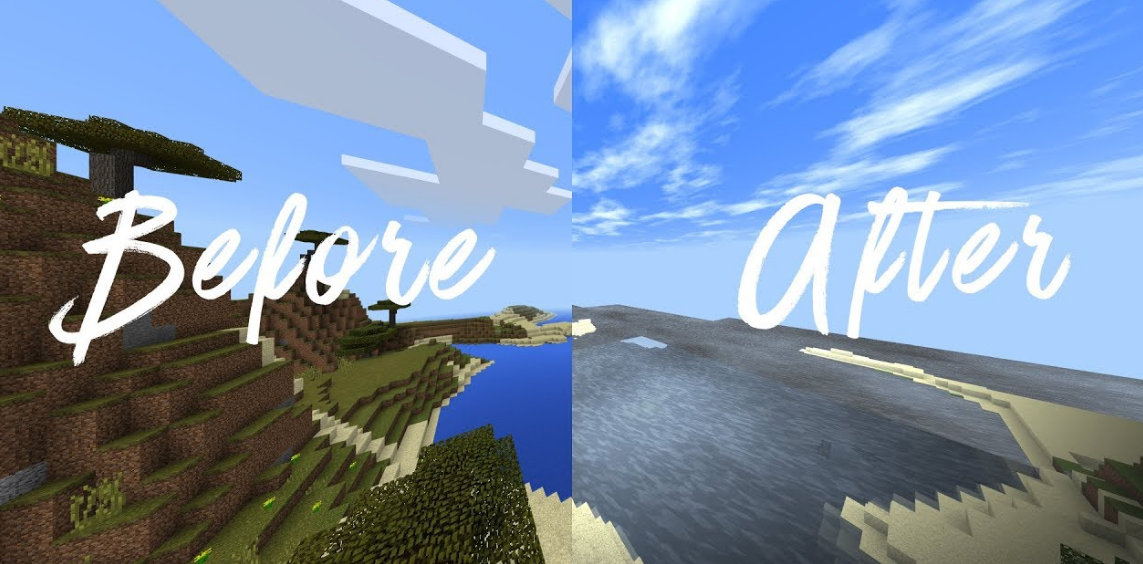Kuinka korjata Windows Shell Experience -isäntäongelmat
Windows Shell Experience Host on Windowsin virallinen osa. Se näyttää kuitenkin universaalit sovellukset ikkunoidussa käyttöliittymässä. Lisäksi se käsittelee paljon käyttöliittymän graafisia elementtejä, kuten tehtäväpalkin läpinäkyvyyttä tai Käynnistä-valikkoa, kalenterisi uusinta grafiikkaa, ilmoitusalueen lentokelloa ja niin edelleen. Se ohjaa myös joitain työpöydän taustakäyttäytymisen elementtejä, kuten taustan muokkaamista, kun asetat diaesitykseen.
Kun Windows 10 toimitetaan, monilla ihmisillä on ongelmia Windows Shell Experience Hostin kanssa, joka menee hieman villiksi muistin käytön tai suorittimen kanssa. Kuitenkin monet ongelmat kohtaavat päivitysten takia - jotkut ihmiset raportoivat edelleen näistä ongelmista.
Kuluttaa niin paljon prosessoria ja muistia - miksi?

Normaalissa toiminnassa Windows Shell Experience Host ei voi kuluttaa mitään suorittimestasi. Ohittaa ajoittain prosenttiyksiköitä, kun graafisia elementtejä muokataan, mutta laskeutuu sitten takaisin 0: een. Prosessi kiertää myös noin 100-200 Mt muistia. Näet myös, että joskus liikkuu ylöspäin, mutta asettuu heti. Jos näet prosessin päivittäin, se kuluttaa paljon muistia tai suorittinta. Sitten jotkut käyttäjät tarkastelevat esimerkiksi tasaista 25–30 prosentin suoritinta tai monisataa megatavua muistia - sitten sinulla on korjattava ongelma.
Joten miten korjaat ongelman? Aloitamme sen jälkeen, kun olemme varmistaneet, että tietokoneesi ja yleissovelluksesi on päivitetty, ja suoritamme sitten ongelman muut mahdolliset syyt.
Päivitä järjestelmäsi ja yleisohjelmat
Aloita varmistettuasi, että Windows on päivitetty. On mahdollista, että ratkaisu jo odottaa sinua. Sitten muistat, että kaikki universaalit sovellukset ovat ajan tasalla. Siirry Windows Storeen, napauta hakupalkin vieressä olevaa käyttäjäkuvaketta ja valitse sitten Lataukset ja päivitykset.
Napauta Lataukset ja päivitykset -ikkunassa Tarkista päivitykset -painiketta ja napauta sitten Päivitä kaikki.
paras nexus 7 rom
Määritä päivityksen jälkeen aika tarkasteltavaksi, jos ongelma on ratkennut. Jos ei, kokeile joitain yleisiä mahdollisia syitä ongelmaan Windows Shell Experience Host -prosessissa.
Mahdolliset syyt -> Windows Shell Experience Host
Jos kohtaat edelleen ongelmia päivityksen jälkeen. Vaihtoehtoinen vaihe on käydä läpi joitain yleisiä mahdollisia syitä. Kokeile yksinkertaisesti näitä yksi kerrallaan ja katso, onko ongelmasi ratkennut. Jos ei, palauta muokkaus ja siirry seuraavaan.
Ylivoimaisesti yleisin syy tähän ongelmaan näyttää olevan diaesityksen taustan käyttö Windowsissa. Sitä ei tapahdu meille kaikille, mutta kun se tapahtuu, näet sitten satoja ylimääräisiä Mt muistia, joka kuluu joka kerta, kun tausta muuttuu. Koska sitä ei voida vapauttaa muutoksen jälkeen. Saatat myös nähdä suorittimen käytön piikin noin 25 prosenttiin, etkä voi tyytyä takaisin. Jos haluat testata tätä mahdollista syytä. Siirry vain kohtaan Asetukset> Mukauttaminen> Tausta ja muokkaa taustasi yksiväriseksi. Jos tämä korjaa ongelmasi, voit kokeilla myös yhtä kuvan taustaa.
Seuraava mahdollinen syy on antaa Windowsin valita automaattisesti korostusväri taustasi perusteella. Jos haluat testata tätä, siirry kohtaan Asetukset> Mukauttaminen> Värit ja poista valinta Valitse korostusväri automaattisesti taustastani -vaihtoehto. Jätä se ja katso sitten, onko ongelma korjattu. Jos ei, ota tämä asetus uudelleen käyttöön ja siirry toiseen mahdolliseen syyn.
Toinen syy on tehtäväpalkin, Käynnistä-valikon ja Toimintokeskuksen avoimuusvaikutus. Asetus on samalla näytöllä kuin edellinen kohdassa Asetukset> Mukauttaminen> Värit. Poista vain Tee aloitus, tehtäväpalkki ja toimintakeskus läpinäkyvä vaihtoehto.
Voinko sammuttaa Windows Shell Experience -palvelimen?

Ei, et voi sammuttaa Windows Shell Experience Hostia. Se on erittäin tärkeä osa Windows 10: ssä katselemiesi visualisointien toimittamista. Voit lopettaa tehtävän väliaikaisesti tarkastellaksesi, jos se korjaa ongelmasi. Napauta sitä hiiren kakkospainikkeella Tehtävienhallinnassa ja valitse Lopeta tehtävä. Windows käynnistää tehtävän automaattisesti uudelleen muutaman sekunnin kuluttua.
Windows Shell Experience Host ei todennäköisesti ole virus. Vaikka emme voi tarkastella raportteja viruksista, jotka kaappaavat tämän prosessin, voimme aina tarkastella viruksia tulevaisuudessa. Jos epäilet jonkinlaista haitallista toimintaa, siirry eteenpäin ja etsi viruksia haluamallasi virustentorjuntaohjelmalla.
Päätelmä:
Tässä on kaikki Windows Shell Experience -palvelimen ongelmista. Riippumatta käytetyistä sovelluksista, voit korjata Windows Shell Experience Host -ongelmat helposti. Jos haluat jakaa minkä tahansa muun menetelmän tai vinkin artikkeliin liittyen, ilmoita siitä meille alla. Jos sinulla on kysyttävää ja kysymyksiä, ilmoita siitä alla olevaan kommenttiosioon!
galaxy s7 -varoituskamera epäonnistui
Lue myös: